ዝርዝር ሁኔታ:
- ደረጃ 1: መስፈርቶች
- ደረጃ 2 የ Google ረዳት ኤፒአዩን ያዋቅሩ
- ደረጃ 3 የጉግል ረዳት ናሙና ፓይዘን ፕሮጀክት ይጫኑ
- ደረጃ 4 - የጉግል ረዳቱን ይሞክሩ
- ደረጃ 5 - ተጨማሪ መረጃ

2024 ደራሲ ደራሲ: John Day | [email protected]. ለመጨረሻ ጊዜ የተሻሻለው: 2024-01-30 07:33
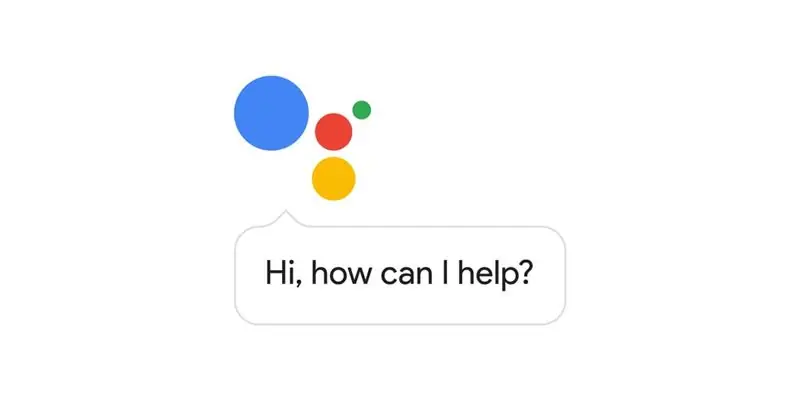
የጉግል ረዳት ለአማዞን አሌክሳ ብልጥ የቤት ረዳት የ Google መልስ ነው። መጀመሪያ ላይ በ Google Allo መተግበሪያ ውስጥ በተገደበ ተግባር ብቻ የሚገኝ ፣ የጉግል ረዳቱ በኋላ የጉግል ረዳቱን ሙሉ ኃይል ለሸማቾች ለማምጣት ከጉግል መነሻ እና ፒክስል ስማርትፎኖች ጋር ተንከባለለ።
ከጥቂት ወራት መጠበቅ በኋላ ፣ Android 6.0+ ን የሚያሄዱ ዘመናዊ ስልኮች እንዲሁ የ Google ረዳትን ተቀብለዋል ፣ እና ከጥቂት ቀናት በፊት ጉግል ረዳትን በመሠረቱ በማንኛውም መድረክ ላይ እንዲሠራ የሚያስችለውን የ Google ረዳት ኤስዲኬን አስጀምሯል። ዛሬ Python ን በመጠቀም በዊንዶውስ ፣ ማክ ወይም ሊኑክስ ማሽን ላይ የ Google ረዳትን እንዴት እንደሚጭኑ እናሳይዎታለን።
ደረጃ 1: መስፈርቶች
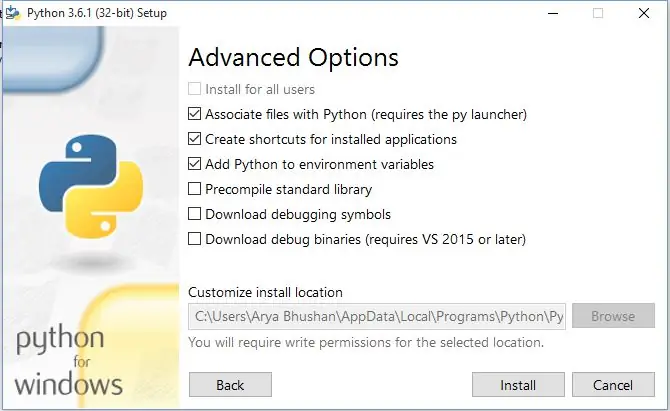
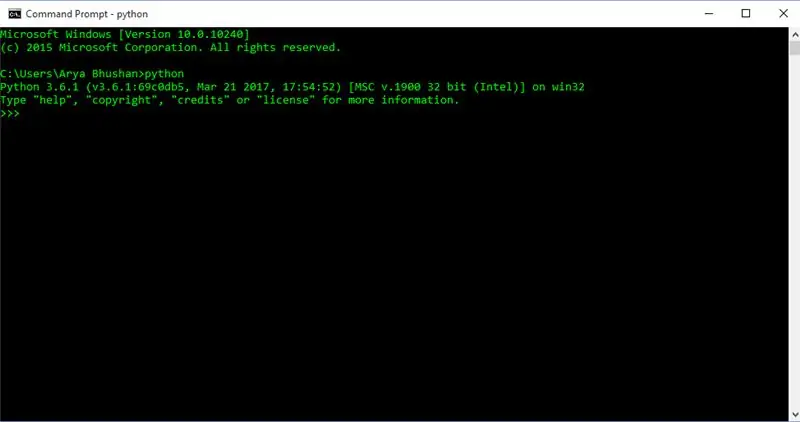
ፓይዘን 3
ዊንዶውስ ፣ ማክሮ ወይም ጂኤንዩ/ሊኑክስ ስርጭትን ቢጠቀሙም ባይጠቀሙም Python ን መጫን ያስፈልግዎታል። መጫኑ በጣም ቀላል ነው። የመጫኛ ፋይሉን ይክፈቱ እና ብጁ ጭነት ይምረጡ። በሚቀጥለው ደረጃ ቀጣይን ጠቅ ያድርጉ ፣ Python ን ወደ አካባቢያዊ ተለዋዋጮች አመልካች ሳጥን ይምረጡ እና ከዚያ ወደ ቀጣዩ ደረጃዎች ይሂዱ እና Python ን ይጫኑ።
ተርሚናል/የትዕዛዝ ጥያቄን በመክፈት እና ከዚያ በቀላሉ ፓይዘን በመተየብ እየሰራ መሆኑን ማረጋገጥ ይችላሉ። ተርሚናል/የትእዛዝ መጠየቂያውን የአሁኑን የ Python ስሪት በኮምፒተርዎ ላይ ሲመልሱ ካዩ ከዚያ ወርቃማ ነዎት!
ደረጃ 2 የ Google ረዳት ኤፒአዩን ያዋቅሩ
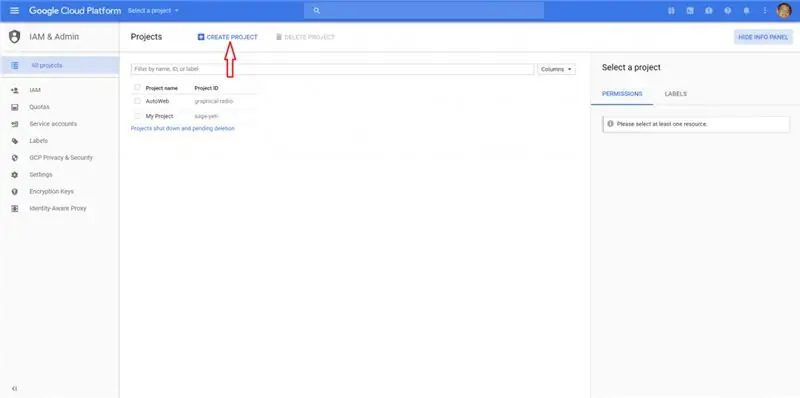
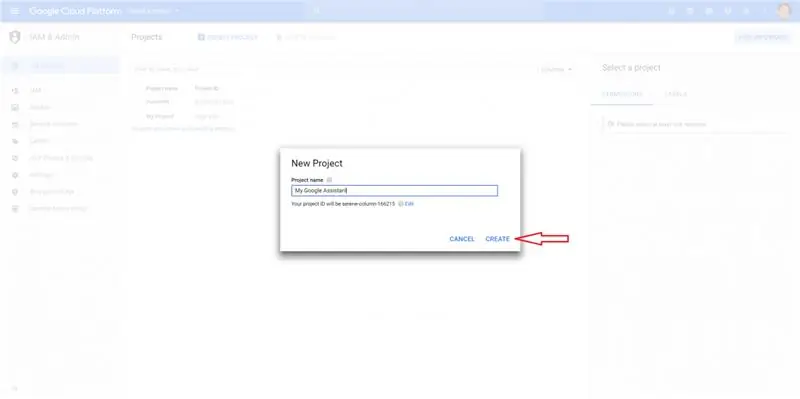
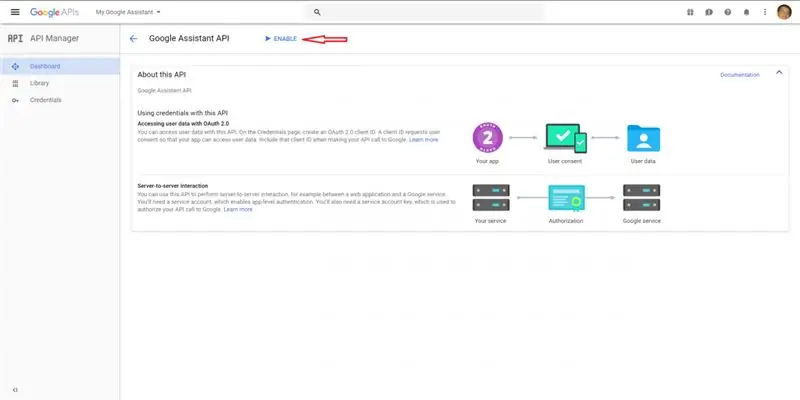
የሚከተለው በ Python ፕሮግራም አማካኝነት የጉግል ረዳትን መድረስ እንዲችሉ በደመና መድረክ መድረክ ውስጥ የ Google ረዳት ኤፒአይን ለማንቃት በሂደቱ ውስጥ የሚራመዱዎት የደረጃ በደረጃ መመሪያዎች ናቸው። እነዚህ ሁሉ እርምጃዎች የመሣሪያ ስርዓት ገለልተኛ ናቸው ፣ ማለትም ደረጃዎች ለዊንዶውስ ፣ ለማክሮ እና ለጂኤንዩ/ሊኑክስ ስርዓተ ክወና ተመሳሳይ ናቸው ማለት ነው።
- በ Google ደመና የመሳሪያ ስርዓት ኮንሶል ውስጥ ወደ ፕሮጀክቶች ገጽ ይሂዱ።
- ከላይ “ፕሮጀክት ፍጠር” ላይ ጠቅ ያድርጉ።
- ፕሮጀክቱን “የእኔ የጉግል ረዳት” ብለው ይሰይሙ እና “ፍጠር” ን ጠቅ ያድርጉ።
- አዲሱን ፕሮጀክትዎን ለመፍጠር ኮንሶሉ ለጥቂት ሰከንዶች ይጠብቁ። ከላይ በቀኝ በኩል የሚሽከረከር የሂደት አዶን ማየት አለብዎት። ፕሮጀክትዎን ከፈጠሩ በኋላ ወደ ፕሮጀክትዎ ውቅር ገጽ ይመጣሉ።
- በቀጥታ ወደ ጉግል ረዳት ኤፒአይ ገጽ ለመሄድ ይህንን አገናኝ ጠቅ ያድርጉ። ከላይ ፣ “አንቃ” ን ጠቅ ያድርጉ።
- ይህን ኤፒአይ ለመጠቀም ምስክርነቶችን መፍጠር እንደሚያስፈልግዎ Google ያስጠነቅቅዎታል። በላይኛው ቀኝ ጥግ ላይ “ምስክርነቶችን ፍጠር” ን ጠቅ ያድርጉ። ይህ ኤፒአይ ለመጠቀም ምን ዓይነት ምስክርነቶች እንደሚያስፈልጉዎት ለማወቅ Google ወደሚረዳዎት ወደ ማዋቀር አዋቂ ገጽ ይወስደዎታል።
- “ኤፒአዩን ከየት እንደሚደውሉ” በሚለው ስር “ሌላ በይነገጽ (ለምሳሌ ዊንዶውስ ፣ CLI መሣሪያ)” የሚለውን ይምረጡ። ለ “ምን ውሂብ ይደርስዎታል” “የተጠቃሚ ውሂብ” ክበብን ይምረጡ። አሁን “ምን ምስክርነቶች ያስፈልገኛል?” የሚለውን መታ ያድርጉ።
- ጉግል የ OAuth 2.0 ደንበኛ መታወቂያ እንዲፈጥሩ ሊመክርዎት ይገባል። የሚፈልጉትን ሁሉ ለደንበኛ መታወቂያ ይሰይሙ ፣ ለምሳሌ ፣ የእርስዎ ስም + ዴስክቶፕ። አንዴ ስም ከመረጡ በኋላ “የደንበኛ መታወቂያ ፍጠር” ን ጠቅ ያድርጉ።
- በ «የምርት ስም ለተጠቃሚዎች ይታያል» ስር «የእኔ የጉግል ረዳት» ን ያስገቡ። ቀጥልን ጠቅ ያድርጉ።
- “ተከናውኗል” ን ጠቅ ያድርጉ። ቀጥሎ የምናወርደው የደንበኛውን ምስጢር ብቻ ስለምንፈልግ እዚህ ማውረድ ጠቅ ማድረግ አያስፈልግም።
- አሁን በ OAuth 2.0 የደንበኛ መታወቂያዎች ዝርዝር ስር እርስዎ ያደረጉትን የደንበኛ መታወቂያ ማየት አለብዎት። በስተቀኝ በኩል ሁሉ ‹XXX› የእርስዎ የደንበኛ መታወቂያ የሚገኝበትን የደንበኛ_secret_XXX.json ፋይል ለማውረድ የማውረጃ አዶውን ጠቅ ያድርጉ። ይህንን ፋይል በየትኛውም ቦታ በኮምፒተርዎ ላይ ያስቀምጡ ፣ በተለይም “googleassistant” በሚባል አዲስ አቃፊ ውስጥ።
- ለ Google መለያዎ ወደ የእንቅስቃሴ መቆጣጠሪያዎች ገጽ ይሂዱ እና “የድር እና የመተግበሪያ እንቅስቃሴ” ፣ “የአካባቢ ታሪክ” ፣ “የመሣሪያ መረጃ” እና “የድምፅ እና ኦዲዮ እንቅስቃሴ” የነቁ መሆናቸውን ያረጋግጡ። ይህ የ Google ረዳት በእርግጥ ለእርስዎ ግላዊነት የተላበሰ መረጃ እንዲያነብብዎ ነው።
አሁን በ Google መለያችን ስር የ Google ረዳት ኤፒአይን ለመድረስ ለደንበኛ ፣ በዚህ ሁኔታ የእኛ ዊንዶውስ/ማክ/ሊኑክስ ማሽን አንድ ዘዴ ፈጥረናል። በመቀጠል የ Google ረዳት ኤፒአዩን የሚደርስበትን ደንበኛ ማቀናበር አለብን።
ደረጃ 3 የጉግል ረዳት ናሙና ፓይዘን ፕሮጀክት ይጫኑ

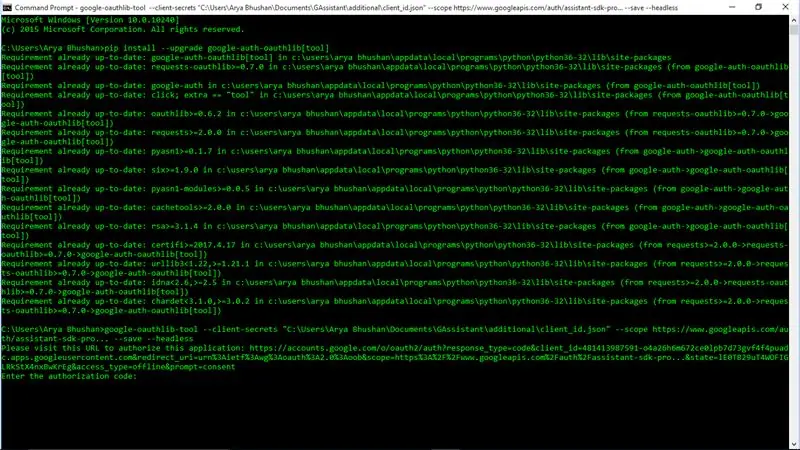
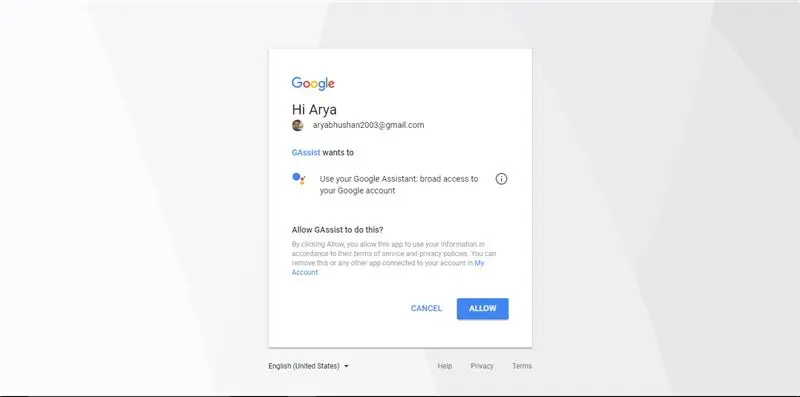
የተርሚናል/የትዕዛዝ መጠየቂያ መስኮት ይክፈቱ እና በሚከተሉት ደረጃዎች ይሂዱ። በመጀመሪያ ይህንን ትእዛዝ ያስገቡ
Python -m pip ጫን google-Assistant-sdk [ናሙናዎች]
ይህንን ትእዛዝ ሲያስገቡ አጠቃላይ የጥገኝነት ጥምረቶች ሲወርዱ እና ሲጫኑ ማየት አለብዎት። የናሙና የፒቶን ፕሮጀክት እንዲሠራ እነዚህ ያስፈልጋሉ። እስኪጨርስ ይጠብቁ።
አንዴ ከተጠናቀቀ ፣ ቀጥሎ የሚከተለውን ትዕዛዝ ያስገቡ (መንገዱን ማስተካከልዎን ያረጋግጡ)
pip install-google-auth-oauthlib [tool] google-oauthlib-tool-የደንበኛ-ሚስጥራዊ መንገድ/ወደ/client_secret_XXXXX.json --scope https://www.googleapis.com/auth/assistant-sdk-prototype -አስቀምጥ-ያለ ራስ
(እንደ እኔ ሁኔታ ፣ እሱ ነበር-ፒፕ መጫኛ-google-auth-oauthlib [tool] google-oauthlib-tool --client-ምስጢሮች”C: / Users / Arya Bhushan / ሰነዶች / GAssistant / additional / client_id.json "-ስፋት https://www.googleapis.com/auth/assistant-sdk-prototype --save-headless)
በትእዛዝ መጠየቂያው ውስጥ ለትግበራው ፈቃድ ለመስጠት ዩአርኤልን እንዲጎበኙ የሚነግርዎት ምላሽ ያያሉ።
ይህንን ዩአርኤል ይቅዱ እና በአሳሽዎ ውስጥ ይለጥፉ። የጉግል ረዳት ኤፒአዩን ለማዋቀር የተጠቀሙበት ተመሳሳይ የ Google መለያ ይምረጡ። በሚቀጥለው ገጽ ላይ የደንበኛዎን የመዳረሻ ማስመሰያ የያዘ የጽሑፍ ሳጥን ያያሉ።
ያንን የመዳረሻ ማስመሰያ ይቅዱ እና የፈቃድ ኮዱን በሚጠይቅዎት የትእዛዝ ጥያቄ ውስጥ ይለጥፉት። በትክክል ከተሰራ ፣ ምስክርነቶችዎ እንደተቀመጡ ምላሽ ያያሉ።
ደረጃ 4 - የጉግል ረዳቱን ይሞክሩ
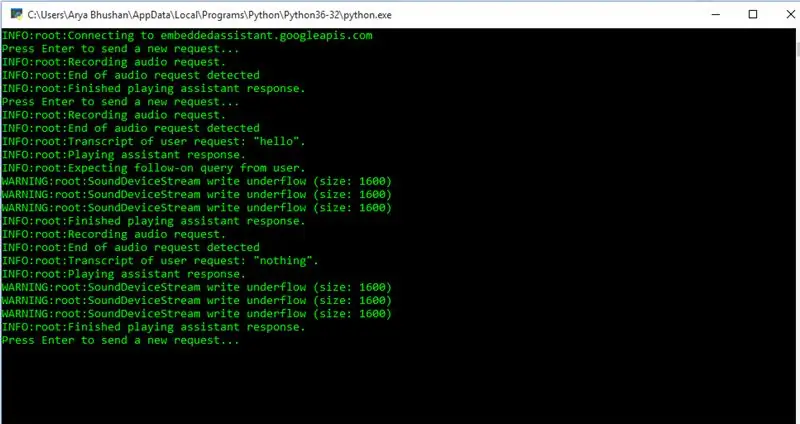

ከ Google ረዳት ጋር መነጋገር ለመጀመር ይህንን ትዕዛዝ ያስገቡ
Python ን ይጀምሩ -m googlesamples.assistant.grpc.pushtotalk
“አዲስ ጥያቄ ለመላክ አስገባን ተጫን” እስኪለው ድረስ የትእዛዝ መጠየቂያውን ይጠብቁ ፣ ከዚያ ከ Google ረዳት ጋር መነጋገር ለመጀመር Enter ን ይጫኑ። መናገርዎን ከጨረሱ በኋላ የትእዛዝ መጠየቂያው እርስዎ የገለፁትን ግልባጭ ያሳያል እና ከዚያ መልሱን ያጫውታል። ከዚያ በኋላ ማስጠንቀቂያ ካዩ ዝም ብለው ይተውት።
በእርስዎ ዊንዶውስ ፣ ማክሮስ ወይም ጂኤንዩ/ሊኑክስ ማሽን ላይ ከ Google ረዳት ጋር በመጫወት ይደሰቱ! በዚህ ቅርጸት በተለይ ጠቃሚ አይደለም ፣ ግን አዲሱ የ Google ረዳት ኤስዲኬ የሚወክላቸውን በጣም ፈጣን ማሳያ ነው። ምናልባት በቅርብ ጊዜ ውስጥ ይህንን ተግባር በመጠቀም የዴስክቶፕ መተግበሪያዎችን ወይም የአሳሽ ቅጥያዎችን ልናይ እንችላለን።
ደረጃ 5 - ተጨማሪ መረጃ
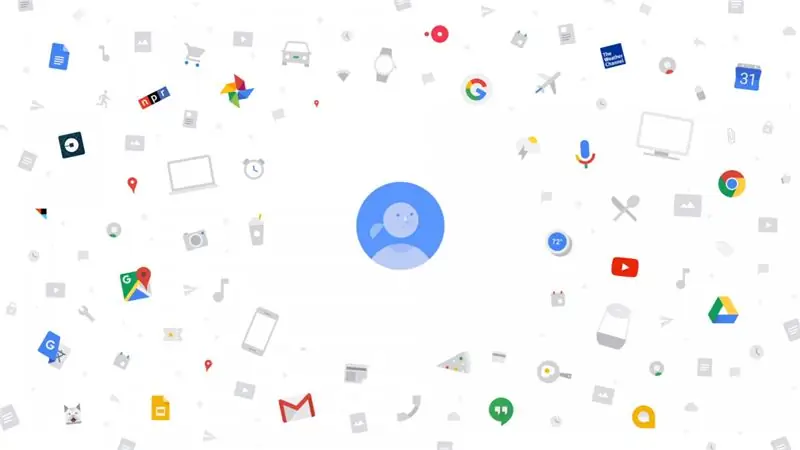
ደህና ይህ የመጀመሪያ አስተማሪዎቼ ነው እና ስህተቶች ወይም ችግሮች ካሉ ፣ አስተያየት ለመስጠት ነፃነት ይሰማዎት እና እሱን ለማሻሻል እሞክራለሁ!
እንዲሁም በዚህ ደረጃ የዚህን አስተማሪዎች የፒዲኤፍ ስሪት አያይዣለሁ ስለዚህ ይደሰቱ:)
ፒ.ኤስ. በኡቡንቱ ላይ ከሆኑ የጎደለ ጥገኝነትን ማለትም የ python3-pyaudio ጥቅል መጫን አለብዎት። ለ PeterB480 እናመሰግናለን
ምንጭ - ኤክስዲኤ
የሚመከር:
የጉግል ረዳት ቁጥጥር የተደረገበት የ LED ማትሪክስ! 7 ደረጃዎች (ከስዕሎች ጋር)

የጉግል ረዳት ቁጥጥር የተደረገበት የ LED ማትሪክስ!: በዚህ መማሪያ ውስጥ ፣ ስማርትፎን በመጠቀም በማንኛውም ቦታ ፎርም የሚቆጣጠሩበትን የ Google ረዳት ቁጥጥር የተደረገበትን LED ማትሪክስ እንዴት እንደሚያደርጉት አሳያችኋለሁ ፣ ስለዚህ እንጀምር
ከእጅ ነፃ የጉግል ረዳት ለ Raspberry Pi: 14 ደረጃዎች (ከስዕሎች ጋር)

ለ Raspberry Pi እጆች ነፃ የ Google ረዳት: እንኳን ደህና መጡ እና ወደ መጀመሪያው አስተማሪዬ እንኳን በደህና መጡ! በዚህ አስተማሪ ውስጥ ሁሉንም ዘፋኝ ለመጫን ቀላሉ መንገድ ነው ብዬ ያሰብኩትን ፣ ሁሉም በ Raspberry Pi ላይ የ Google ረዳትን እየጨፈሩ ነው። እሷ በ OK Googl ሙሉ በሙሉ ነፃ ናት
የጉግል ረዳት - Esp8266: 6 ደረጃዎች በመጠቀም የቤት አውቶማቲክ Iot

የጉግል ረዳት | Esp8266 ን በመጠቀም የቤት አውቶማቲክ Iot: በዚህ አስተማሪዎች ውስጥ የጉግል ረዳት ቁጥጥር ያለው የቤት አውቶሜሽን አሳይሻለሁ
Controller Un Interrupteur Murale Avec Domoticz Et የጉግል ረዳት 4 ደረጃዎች

ተቆጣጣሪ አንድ አቋራጭ ሙራሌ አቬክ ዶሞዚዝ እና የጉግል ረዳት - ቦንጆር to tous, aujourdhuhu nous allons voir comment simuler un doigt qui va allumer ou éteindre notre interrupteur murale grâce à un wemos d1 mini, une imprimante 3d (si vous n’en avez pas ፣ እርስዎም ፓውቬዝ ነክ ጉዳዮችን የሚያንፀባርቁ የሕግ ጥሰቶች ወደ አንድ አልባነት ይሄዳሉ
የጉግል ሉሆችን እና የጉግል ስክሪፕትን በመጠቀም የአየር ሁኔታ ውሂብ 7 ደረጃዎች

የጉግል ሉሆችን እና የጉግል ስክሪፕትን በመጠቀም የአየር ሁኔታ መረጃ - በዚህ ብሎግትት ውስጥ መረጃውን ወደ በይነመረብ ለመላክ የሚረዳውን Adafruit huzzah ESP8266 በመጠቀም የ SHT25 ዳሳሽ ንባቦችን ወደ ጉግል ሉሆች እንልካለን። እና ውሂቡን በሚያስቀምጥበት መሠረታዊ መንገድ
